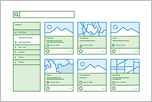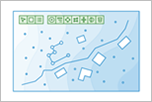ArcGIS Instant Apps fournit la collection de modèles d’application permettant de créer des applications destinées à une fin particulière pour interagir avec les cartes et données. Chaque modèle d’application possède un but spécifique, comme afficher une carte ou une scène, comparer des contenus, calculer un itinéraire, explorer une bibliothèque de contenu ou rechercher quelque chose à proximité. Vous pouvez créer une application à l’aide des paramètres par défaut des modèles (pour la plupart des applications) ou commencer avec un modèle et modifier ses paramètres configurables pour une application personnalisée en fonction de votre public, de vos données et vos objectifs.
Conseil :
Si vous avez besoin d’aide pour choisir une application, cliquez sur Suggestions dans l’onglet Create (Créer) de la page d’accueil afin de filtrer la bibliothèque d’applications en fonction de réponses à des questions sur vos objectifs, l’audience de l’application et le contenu que vous utilisez. Vous pouvez également comparer les fonctionnalités d’application.
Le tableau suivant décrit les modèles disponibles :
| Nom du modèle | Description |
|---|---|
| Interagissez avec des scènes. Offrez un double affichage d’une zone d’intérêt avec des outils qui permettent de parcourir la scène, notamment des diapositives et une fonction de recherche. |
| Présentez le contenu et incluez des outils pour découvrir, afficher et explorer les cartes et couches organisées. Les utilisateurs peuvent rechercher des localisations, mesurer la distance et la surface, afficher les données dans une table et lire les détails des couches. Ils peuvent également modifier une carte à l’aide d’outils de dessin, ajouter des couches, ajuster la transparence et basculer entre des vues 2D et 3D. |
| Offrez une application aux utilisateurs pour qu’ils puissent faire défiler les entités d’une couche et passer en revue les images, les vidéos et les fichiers PDF en pièces jointes, avec la possibilité de mettre à jour les données attributaires. Il s’agit d’un outil performant pour présenter les données et les images collectées à l’aide des applications ArcGIS telles quesArcGIS Field Maps et ArcGIS Survey123. |
| Affichez une carte interactive avec des outils de base et un ensemble d’options ayant pour but de limiter la navigation dans la carte. Incluez éventuellement un outil de balayage pour comparer des couches ou un curseur interactif pour animer les données temporelles. Cette application est conçue pour s’adapter aux petits espaces intégrés dans une page Web ou pour être utilisée en tant qu’application autonome. |
| Créez une bibliothèque de cartes, de scènes, d’applications et de couches et offrez une expérience interactive pour filtrer le contenu de la bibliothèque. Vous pouvez classer le contenu d’un groupe par thèmes ou rubriques avant de le présenter aux utilisateurs sous forme d’options de filtrage. |
| Affichez des diagrammes à barres, des diagrammes linéaires, des diagrammes à secteurs, des histogrammes et des nuages de points pour compléter une carte. Jusqu’à trois diagrammes peuvent être affichés côte à côte ou empilés, mais vous pouvez accéder à tous les diagrammes créés dans la carte et les visualiser. |
| Sélectionnez l’un des deux modes de comparaison pour comparer une même localisation sur jusqu’à quatre cartes ou utilisez des géosignets et des diapositives pour comparer plusieurs localisations sur une seule carte. |
| Affichez la liste de localisations sur une carte ou dans une scène, classées par valeurs pour un champ déterminé. Donnez un résumé des emplacements classés et des informations sur l’ordre des entités. Les utilisateurs peuvent épingler les informations sur l’entité pour comparer l’entité à d’autres entités du classement. |
| Compilez une présentation interactive linéaire en créant une collection de diapositives pour montrer différentes vues d’une carte ou scène. Pour chaque diapositive, vous pouvez changer la visibilité des couches et le fond de carte, inclure une fenêtre contextuelle pour une entité en particulier, appliquer un filtre de couche et fournir un titre et des notes. Le cas échéant, vous pouvez importer des géosignets de la carte pour créer des diapositives. |
| Affichez les éléments d’un groupe avec des options de filtrage et de recherche du contenu. Filtrez le contenu à l’aide de catégories de groupe ou d’organisation. Choisissez les informations à afficher sur les fiches d’élément, y compris le résumé, la date de création ou de modification, le type d’élément, le nombre de vues, le propriétaire de l’élément, etc. |
| Visualisez et explorez l’imagerie dans le temps et l’espace. |
| Affichez des localisations géographiques non contiguës dans une seule et même mise en page d’application ; les utilisateurs peuvent ainsi voir les données provenant d’une couche, et interagir avec elles, dans plusieurs localisations à la fois. Effectuez un choix dans une liste de mises en page prédéfinies ou personnalisez la localisation des encarts avec la possibilité d’utiliser les géosignets de la carte. |
| Créez une vue centralisée d’une couche d’entités dans la carte en cliquant sur les catégories souhaitées ou sur les plages définies dans la légende. Cela permet aux utilisateurs d’explorer la carte de façon globale ou de se concentrer sur les catégories qui leur correspondent le mieux. |
|
Offrez aux utilisateurs la possibilité d’examiner et de modifier les entités d’une carte. Ajoutez plusieurs cartes comportant des couches modifiables à l’application et naviguez à l’aide d’un ensemble basique d’outils d’exploration cartographique. Utilisez plusieurs mises en page qui incluent une table de grande taille pour mettre à jour directement les valeurs ou comparer les attributs des couches. Ajoutez des volets distincts pour afficher les pièces jointes et les enregistrements associés des entités. |
 | Aidez les utilisateurs à rechercher des sites d’intérêt à proximité d’une adresse. Ce modèle est utile pour aider les personnes à rechercher des types précis de lieux (tels que des écoles) dans un rayon de recherche à partir d’une adresse ou d’un endroit qu’elles spécifient. Elles peuvent éventuellement modifier les distances pour ajuster le rayon de recherche et obtenir les feuilles de route vers les lieux qu’elles sélectionnent. |
|
| Affichez une scène avec un tableau synthétique dynamique présentant les statistiques de base (total, somme, moyenne, valeur minimale et valeur maximale) de champs particuliers. À mesure que les utilisateurs explorent la scène, les valeurs sont mises à jour dans le tableau synthétique afin de récapituler les données relatives aux entités de l’étendue actuelle. |
| Présentez une série de cartes, d’applications et d’autres contenus, tels que des images et des pages Web incorporées. Ce modèle est idéal pour créer un simple affichage interactif de plusieurs cartes et applications qui partagent un thème. |
| Utilisez les outils de recherche et de construction dans une carte pour créer une liste d’entités pouvant être exportée au format PDF et CSV. Par exemple, les agences peuvent simplifier le processus de génération de notifications publiques en identifiant une série de propriétés affectées en fonction de la proximité d’une localisation ou d’une surface dessinée sur la carte et en créant des étiquettes de publipostage mises en forme afin de notifier les propriétaires ou les occupants d’une propriété. |
| Présentez une carte qui permet aux utilisateurs de soumettre des problèmes et observations concernant une zone spécifique à l’aide d’un formulaire intelligent. Des rapports sont ensuite ajoutés à la carte utilisée dans l’application et peuvent être explorés par les autres utilisateurs. Vous pouvez également permettre aux utilisateurs de soumettre des commentaires sur les rapports existants et d’y ajouter une mention J’aime ou Je n’aime pas. |
| Présentez une carte avec un nombre minimal d’outils ou de nombreux outils et un volet latéral facultatif pour les informations, notamment une légende, une description, des fenêtres contextuelles, une liste de couches avec la possibilité d’ouvrir une table attributaire, et des outils de mise à jour, de filtrage et d’interaction avec les données. |
| Affichez des données historiques, en direct ou futures selon l’intervalle de temps de votre choix. Les utilisateurs peuvent actionner ou déplacer un curseur temporel pour animer les données en fonction de valeurs numériques ou des changements dans le temps pour voir comment les données évoluent. |
| Visualisez des prévisions de débit sur plusieurs jours. Les utilisateurs peuvent interagir avec un diagramme pour explorer le débit pour la période de retour et avec un curseur temporel pour animer les changements présents dans les données de prévision pour chaque tronçon d’un cours d’eau. |
| Donnez aux utilisateurs la possibilité d’effectuer divers processus de modification sur les entités de la carte. Pour utiliser ce modèle, vous devez détenir le type d’utilisateur Creator, Professional ou Professional Plus et le rôle Mise à jour de données, Utilisation, Publication, Modération ou Administration, ou tout autre rôle personnalisé disposant des privilèges de modification. |
| Identifiez la zone ou le district qui intersecte un emplacement ou une adresse spécifique. Les utilisateurs peuvent en savoir plus sur une localisation et sur les entités présentant un intérêt dans la zone environnante. |
Fonctionnalités du modèle
Pour comparer les fonctionnalités d’application des divers modèles, reportez-vous aux tables groupées selon les catégories de configuration suivantes.
Remarque :
Certains paramètres sont mis en œuvre différemment selon la finalité et la mise en page du modèle de l’application. Ces exceptions sont signalées dans les tables par un astérisque or ou une note de bas de page.
- Contenu à afficher
- Détails sur l’application et les données
- Paramètres d’interactivité
- Thème et mise en page
- Sélecteur de langue
Pour voir la table alphabétique de comparaison des fonctionnalités configurables, consultez lamatrice des outils d’application (PDF). (Un modèle bêta est exclu jusqu’à ce que le modèle ne fasse plus partie de la version bêta et qu’il soit prêt à être utilisé dans les applications de production.)
Vous avez un commentaire à formuler concernant cette rubrique ?